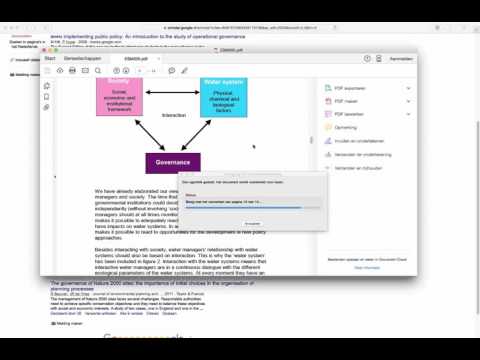Om 'n enkele plasing op Tumblr te verwyder, is redelik eenvoudig en maklik. Maar wat as u meer moet verwyder? Gelukkig kan u verskeie Tumblr -plasings tegelyk uit 'n byna verborge spyskaart verwyder.
Stappe
Stap 1. Meld aan by Tumblr en besoek u dashboard

Stap 2. Klik op die Account-knoppie, verteenwoordig deur die persoonvormige ikoon
Dit sal in die regter boonste hoek van u skerm gevind word. 'N Keuselys moet verskyn.

Stap 3. Klik op Posts
Dit sal een van die opsies in die uitgebreide spyskaart wees. Sodra u dit gedoen het, word u na 'n lys van al u plasings herlei.

Stap 4. Kyk na die regterkant
U sal 'n klein knoppie met die naam sien Masseposredakteur.

Stap 5. Klik op Mass Post Editor
Al die plasings sal as teëls vertoon word. Hier kan u u plasings op maande filter.

Stap 6. Kies al die plasings wat u wil verwyder totdat u tevrede is met u keuses
-
As u u hele blog wil verwyder en wil voorkom dat u op baie dinge klik, gebruik hierdie kodebroodjie:
$ (". hoogtepunt"). sny (0, 100). klik ();
- Druk Ctrl+Shift+J en plak hierdie kode in die konsole. Druk Return. Hierdie kode kies die eerste 100 plasings vir u!